windows7旗舰版32位下载系统阻止更改主题设置方法有哪些 windows7旗舰版32位下载系统阻止更改主题如何设置
发布时间:2017-07-04 13:44:07 浏览数:
今天给大家带来windows7旗舰版32位下载系统阻止更改主题设置方法有哪些,windows7旗舰版32位下载系统阻止更改主题如何设置,让您轻松解决问题。
====相关推荐====
windows7旗舰版32位下载
====阅读全文====
在win7操作系统中我们可以在桌面空白处鼠标右键个性化来修改系统主题,这样可以让系统显得更加美观有个性,但有些用户反馈在安装或运行某些软件之后,系统的主题也自动被恶意修改,好不容易设置自己喜欢的桌面主题,怎么主题会自动被篡改呢?下面88xitong给大家介绍下利用windows7旗舰版32位系统自带的组策略功能设置阻止更改主题方法。
1、首先在win7操作系统中使用快捷键“Win+R”打开运行窗口,并输入“gpedit.msc”命令按回车键或确定调出本地组策略编辑器窗口;
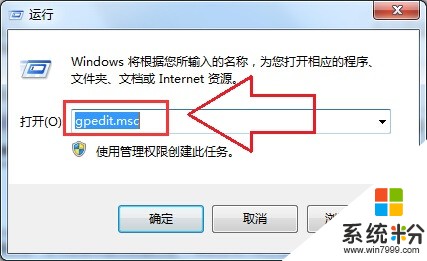
2、打开本地组策略编辑器窗口后,在左侧列表中依次打开用户配置、管理模板、控制面板中的个性化选项设置窗口,打开个性化设置右侧窗口中双击打开“阻止更改主题”选项;
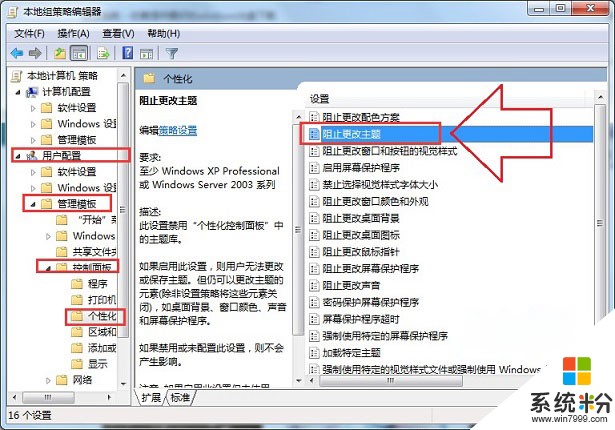
3、打开阻止更改主题窗口后,选择“已禁用”选项,最后点击“确定”关闭窗口即可。
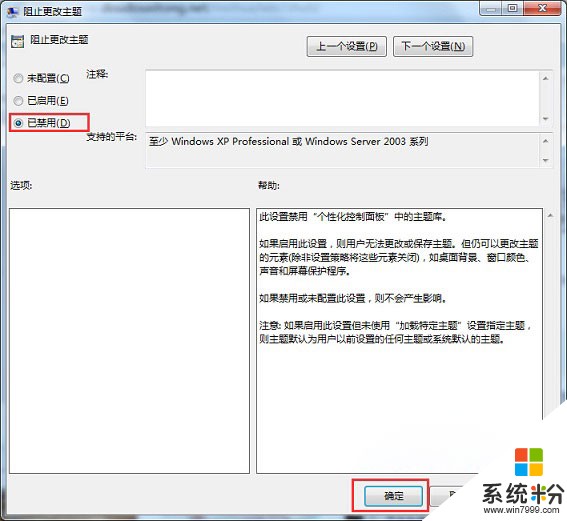
通过组策略将“阻止更改主题”设置为禁用,那么系统的主题包括桌面背景、窗口颜色、声音和屏幕保护程序就不会被任意修改,这样也不用担心系统主题被恶意更改。
推荐:windows7旗舰版下载
上面的教程你学会了吗?更多电脑系统问题,敬请关注电脑系统下载官网
以上就是windows7旗舰版32位下载系统阻止更改主题设置方法有哪些,windows7旗舰版32位下载系统阻止更改主题如何设置教程,希望本文中能帮您解决问题。